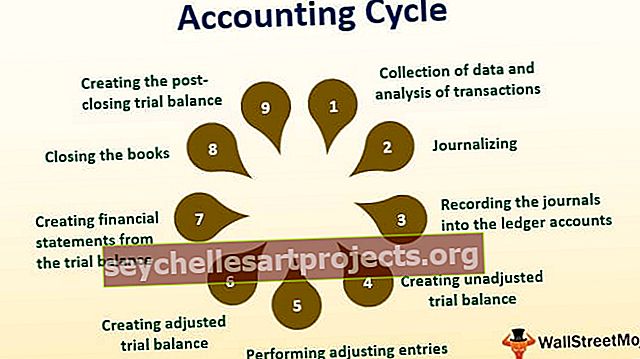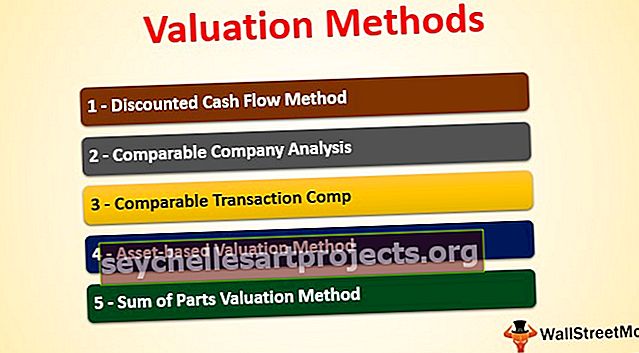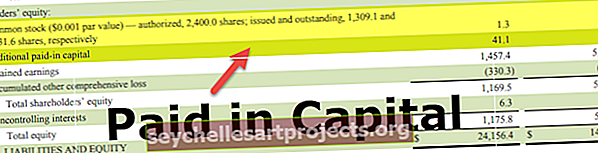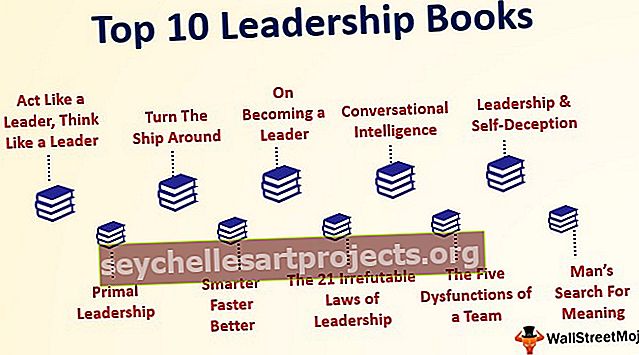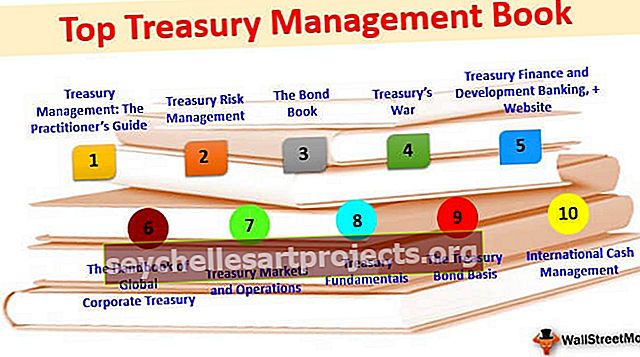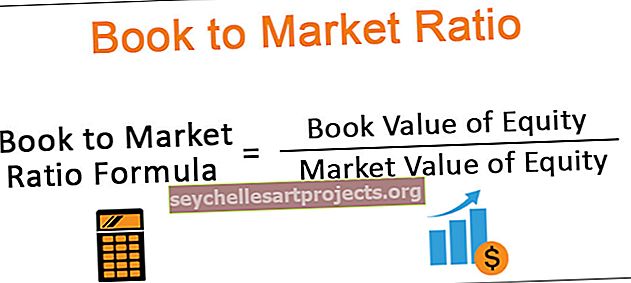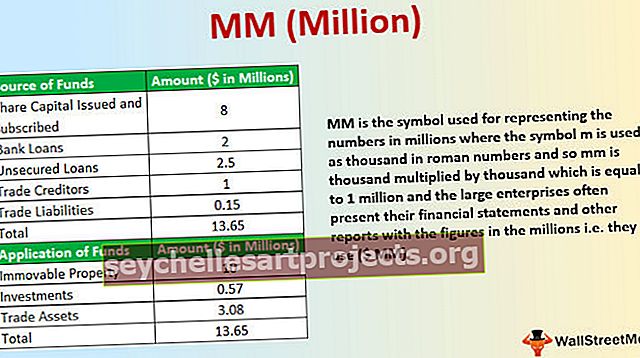Làm thế nào để tính khoảng tin cậy bằng cách sử dụng hàm Excel?
Khoảng tin cậy trong Excel là gì?
Khoảng tin cậy trong excel là phạm vi giá trị dân số mà giá trị thực của chúng ta nằm trong đó. Giá trị này nhận giá trị CONFIDENCE được tập trung xung quanh giá trị trung bình dân số của phạm vi giá trị. Vì vậy, bằng cách tính toán giá trị CONFIDENCE, chúng ta có thể dễ dàng xây dựng giá trị khoảng tin cậy xung quanh giá trị trung bình của các giá trị mẫu.
CONFIDENCE là một hàm thống kê trong excel sử dụng giá trị trung bình của dữ liệu mẫu, độ lệch chuẩn của mẫu và số lượng mẫu để tính toán giá trị tin cậy nhằm xây dựng giá trị khoảng tin cậy.
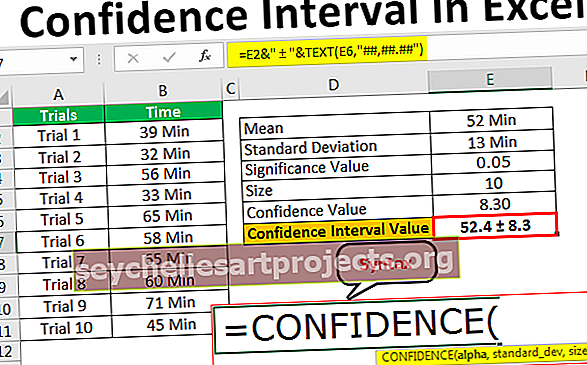
Cú pháp
Dưới đây là cú pháp của hàm CONFIDENCE.

- Alpha: Đây là dấu hiệu ở mức độ tin cậy 1, nếu 90% là mức độ tin cậy thì mức ý nghĩa 0,10.
- Độ lệch chuẩn: Đây là SD của phạm vi dữ liệu.
- Kích thước: Số lượng quan sát trong tập dữ liệu.
Để so sánh giá trị khoảng tin cậy, chúng ta cần tính thêm giá trị trung bình của tập dữ liệu. Chúng ta sẽ xem một số ví dụ để hiểu thực tế.
Làm thế nào để tính toán và tìm khoảng tin cậy trong Excel?
Dưới đây là một ví dụ về tính toán khoảng tin cậy trong excel.
Bạn có thể tải xuống Mẫu Excel khoảng thời gian đáng tin cậy này tại đây - Mẫu Excel khoảng thời gian đáng tin cậyMột trong những công ty giao đồ ăn đã tiến hành một cuộc khảo sát về việc giao đồ ăn cho khách hàng nhiều lần và họ đã ghi lại thời gian thực hiện mỗi lần giao đồ ăn cho khách hàng.
Giải pháp
Dưới đây là dữ liệu mẫu của cùng một.

Từ dữ liệu trên, chúng ta cần giải quyết khoảng thời gian tin cậy để cung cấp thực phẩm một cách nhanh chóng. Thực hiện theo các bước dưới đây để tính giá trị tin cậy.
- Bước 1: Copy dữ liệu trên vào trang tính excel trước.

- Bước 2: Từ dữ liệu trên, chúng ta cần tính toán một số giá trị cần thiết cho hàm CONFIDENCE trong excel. Vì vậy, điều đầu tiên chúng ta cần tính toán là giá trị MEAN. Vì vậy, để tính toán giá trị trung bình bằng cách sử dụng hàm AVERAGE trong excel .

Vì vậy, thời gian trung bình được tính để giao thức ăn cho 10 lần trong 52 phút.
- Bước 3: Tính độ lệch chuẩn của tập dữ liệu bằng cách sử dụng hàm STDEV.P .

- Bước 4: Bây giờ chúng ta cần lưu ý mức độ tin cậy của công ty giao đồ ăn để họ cam kết giao đồ ăn nhanh nhất. Giả sử họ đang cam kết ở mức tin cậy 95% thì chúng ta cần tính giá trị ý nghĩa.
Giá trị quan trọng sẽ là 1 - Giá trị độ tin cậy = 5% tức là 0,05

- Bước 5: Phần cuối cùng chúng ta cần lưu ý là số lần thử nghiệm đã được tiến hành, trong trường hợp này là 10 lần.

Sử dụng các giá trị này, chúng tôi sẽ tính giá trị CONFIDENCE.
- Bước 6: Mở hàm CONFIDENCE trong ô E6.

- Bước 7: Đối số đầu tiên của hàm này là Alpha tức là giá trị ý nghĩa là gì. Vì vậy, giá trị ý nghĩa của chúng tôi là 0,05 có trong ô E4.

- Bước 8: Tiếp theo là “Độ lệch chuẩn” của dữ liệu mẫu. Chúng tôi đã tính toán SD này trong ô E3, vì vậy hãy cung cấp tham chiếu ô.

- Bước 9: Đối số cuối cùng của hàm CONFIDENCE là “Kích thước” tức là số lượng thí nghiệm được thực hiện, vì vậy hãy cung cấp tham chiếu ô là ô E5.

- Bước 10: Ok, vậy thôi. Đóng dấu ngoặc và nhấn phím enter để nhận giá trị tin cậy.

Vì vậy, giá trị tin cậy của chuỗi dữ liệu là 8,30, sử dụng giá trị này chúng ta có thể xây dựng một giá trị khoảng tin cậy.
Giá trị Khoảng tin cậy được đến bằng cách cộng và trừ giá trị tin cậy từ MEAN của tập dữ liệu.
Vì vậy, Khoảng tin cậy (CI) = MEAN ± Giá trị tin cậy .

- CI = 52 ± 8,30
- CI = 52 + 8,30 hoặc 52 - 8,30
- CI = 44,10 đến 60,70.
Những điều cần nhớ ở đây
- Khoảng tin cậy trong Excel là giá trị cộng hoặc trừ của giá trị trung bình của tập dữ liệu và giá trị tin cậy.
- Hàm tin cậy chỉ chấp nhận các giá trị số.
- Trong các phiên bản gần đây, hàm CONFIDENCE trong excel được nâng cấp thành hàm CONFIDENCE.NORM & CONFIDENCE.T.